Последната актуализация на софтуера за вашия iPhone предоставя много нови възможности за персонализиране. Вече можете да плъзгате приложения навсякъде на началния екран, като ги запазвате в подредена мрежа. Ето как да преместите приложение за iPhone навсякъде в Началния екран.
Защо ще ви хареса този съвет:
- Свободно подреждайте приложенията, както искате, на началния си екран.
- Избягвайте покриването на темата на тапета, като преместите приложенията си от пътя.
Как да преместите приложение за iPhone където и да е на Началния екран
Системни изисквания
Този съвет работи на iPhone с iOS 18 или по-нова версия. Научете как да актуализирате до последна версия на iOS.
Никога не съм имал възможност да имам фототапет, защото не искам приложенията да покриват лицата на моите домашни любимци и близки. С iOS 18 наистина ми харесва да имам по-голям контрол върху това къде да поставям приложенията си и се радвам, че iPhone най-накрая може да прави това! Ето как да преместите приложение за iPhone навсякъде на началния екран:
 Открийте скритите функции на вашия iPhoneПолучавайте ежедневни съвети (с екранни снимки и ясни инструкции), за да овладеете своя iPhone само за една минута на ден.
Открийте скритите функции на вашия iPhoneПолучавайте ежедневни съвети (с екранни снимки и ясни инструкции), за да овладеете своя iPhone само за една минута на ден.
- Докоснете и задръжте празна област, за да редактирате началния си екран.
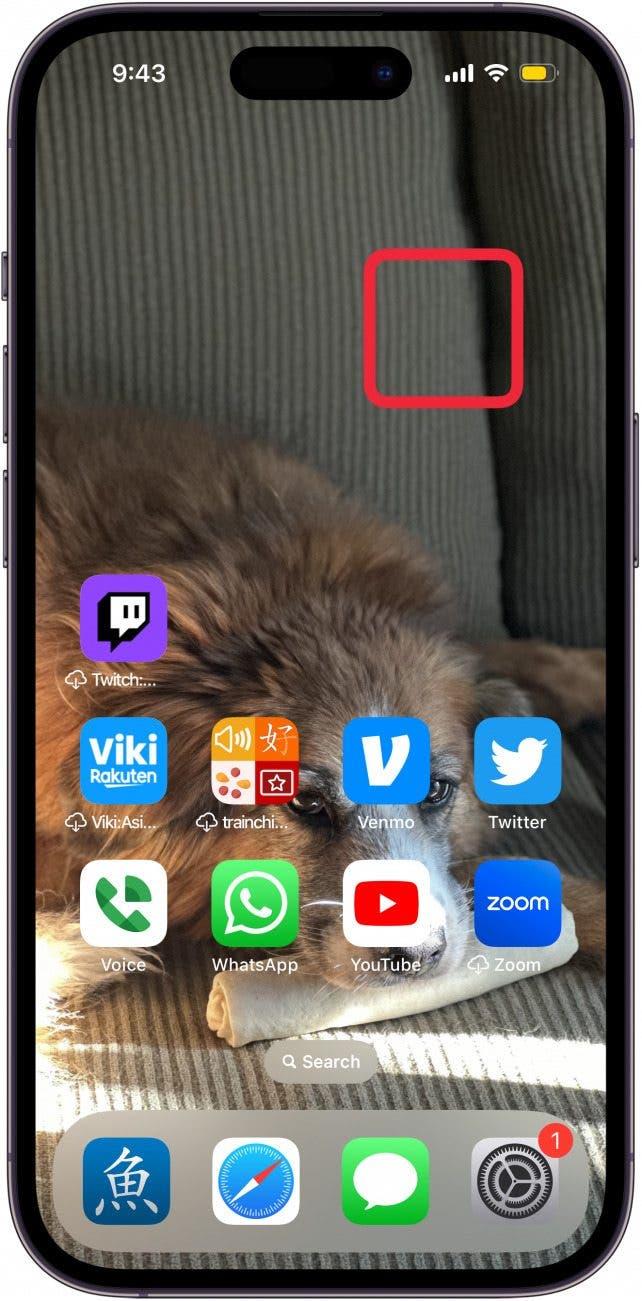
- Докоснете и плъзнете което и да е приложение където и да е на Началния екран, след което го пуснете.
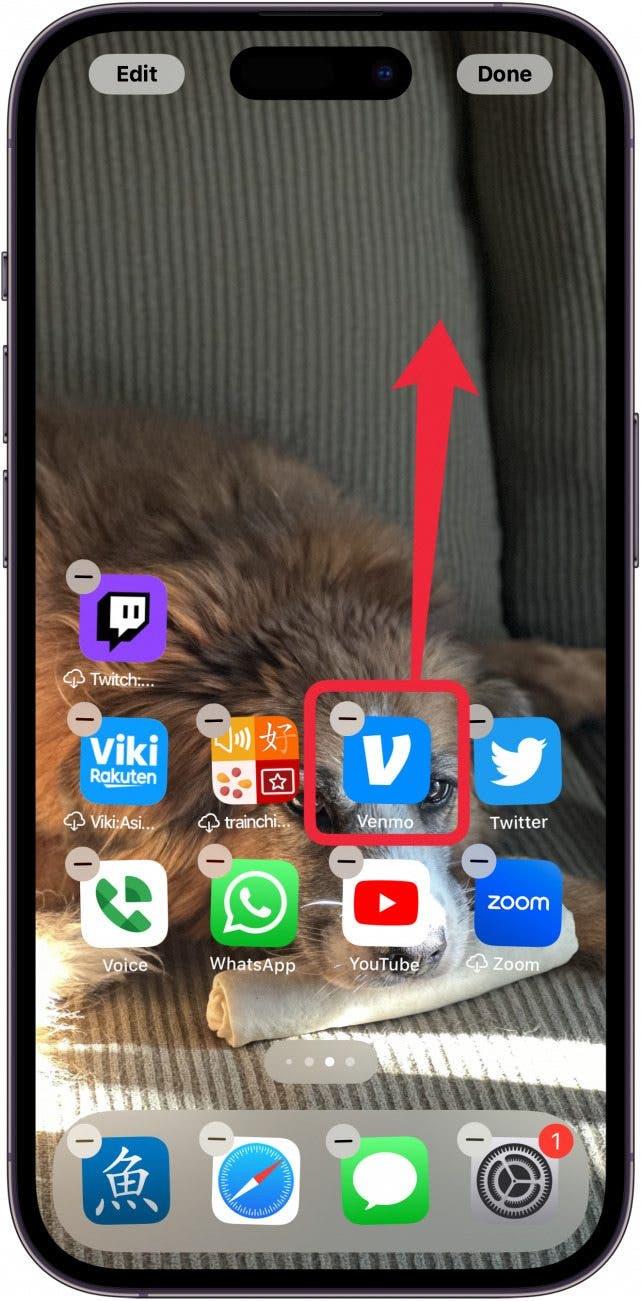
- Приложението ще остане на мястото си, вместо автоматично да се премести в края на долния ред.
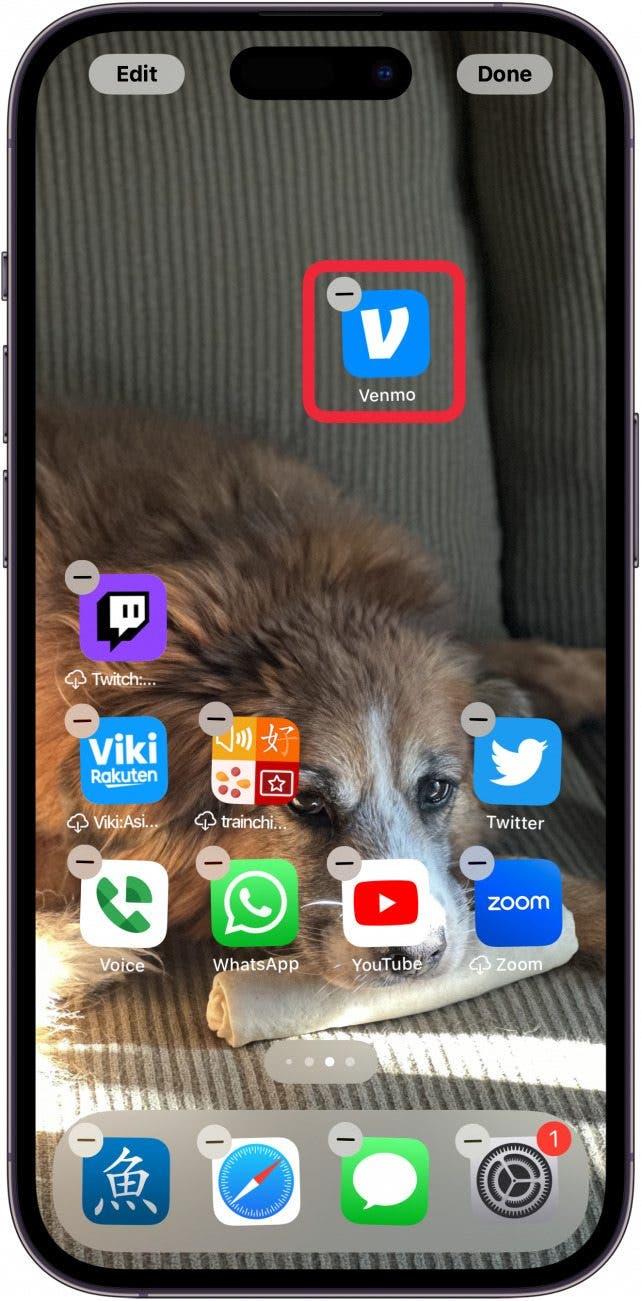
- Продължавайте да премествате приложенията, докато ги подредите по желания от вас начин. След това докоснете всяко празно място или плъзнете нагоре по лентата на началния екран, за да излезете от режим на редактиране.
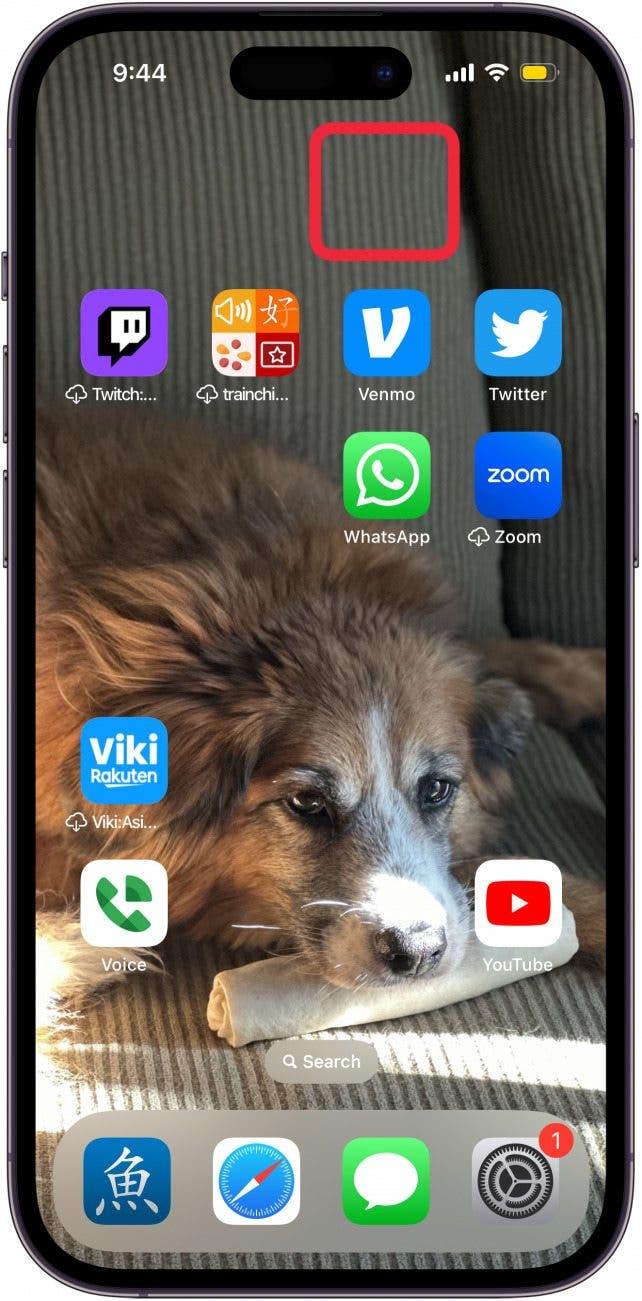
Единственото ограничение е, че приложенията все още се прихващат към решетка, но можете лесно да ги поставяте навсякъде. Това означава, че можете да подредите приложенията около определена снимка, за да предотвратите закриването на обекта. След това разберете какво е значението на символите на iPhone в горната част на екрана.
Още за персонализирането на началния екран
- Как да добавите уебсайт на началния си екран
- Как да зададете различно оформление на началния екран на iPhone на работното място
- Как да промените началния екран на iPhone и да разнообразите нещата
